C Shell to powłoka wiersza poleceń dla Uniksaużywa składni C ++ zamiast znanej składni Bash. Jest to starsza powłoka, ale programiści pokochali ją w społeczności Unix. Jest dostępny w systemie Linux za pośrednictwem Tcsh: modyfikacja oryginalnej powłoki C, która dodaje nowe funkcje i ulepszenia.
Chcesz użyć C Shell? Wykonaj poniższe kroki, aby przełączyć się z powłoki Bash na C Shell w systemie Linux.
Uwaga: możesz przejść z Bash na Fish Shell, jeśli nie jesteś fanem C Shell. Możesz też wypróbować ZSH.
Zainstaluj C Shell
C Shell to całkiem fajny zamiennik dla Bash. Jest jednak prawdopodobne, że Twój komputer z systemem Linux nie ma go domyślnie skonfigurowanego. Na szczęście powłokę można łatwo zainstalować w większości dystrybucji Linuksa.
Aby go zainstalować, otwórz okno terminala i postępuj zgodnie z instrukcjami, aby skonfigurować C Shell w systemie operacyjnym Linux, którego używasz na komputerze.
Ubuntu
C Shell znajduje się w podstawowych źródłach oprogramowania Ubuntu i można go zainstalować przy użyciu Trafny narzędzie do zarządzania pakietami.
sudo apt install tcsh
Debian
Mimo że Debian Linux zwykle nie nadąża za aktualizacjami pakietów, udaje im się rozpowszechnić nieco aktualną wersję powłoki C w swoim głównym repozytorium oprogramowania. Można go zainstalować za pomocą Apt-get narzędzie do pakowania.
sudo apt-get install tcsh
Arch Linux
Użytkownicy Arch Linux lubią eksperymentowaćalternatywy dla bash. W rezultacie nawet niejasne alternatywy Bash, takie jak C Shell, są dostępne do zainstalowania w domyślnym repozytorium oprogramowania dla dystrybucji. Aby uzyskać go w Arch, użyj Pacman narzędzie do pakowania.
sudo pacman -S tcsh
Fedora
Potrzebujesz powłoki C na komputerze z systemem Linux Fedora? Musisz zainstalować go z Dnf menedżer pakietów, ponieważ domyślnie nie jest załadowany do Fedory.
sudo dnf install tcsh
OpenSUSE
Podobnie jak inne główne dystrybucje Linuksa, OpenSUSE ma C Shell dostępną jako alternatywę dla Bash w ich głównych źródłach oprogramowania. Aby go zainstalować, uruchom następujące polecenie Zypper Komenda.
sudo zypper install tcsh
Ogólny Linux
Jesteś na mniej znanej dystrybucji Linuksa,i chcesz użyć powłoki C. Co robisz? Otwórz terminal i wyszukaj „tcsh” lub „c shell” za pomocą menedżera pakietów na komputerze z systemem Linux. Z pewnością znajdziesz ten pakiet nawet w najbardziej nieznanym systemie operacyjnym Linux, ponieważ Tcsh istnieje już od dłuższego czasu.
Lista muszli
Zanim będzie można zamienić Bash na C Shellna komputerze z systemem Linux, musisz ustalić lokalizację pliku binarnego Tcsh na swoim komputerze. Znajomość położenia tego pliku binarnego jest niezwykle ważna, ponieważ bez tych informacji Linux nie będzie w stanie zamienić domyślnej powłoki wiersza poleceń dla użytkownika.
Aby wygenerować listę powłok wiersza poleceń na komputerze z systemem Linux, musisz spojrzeć na / etc / shells / plik. Istnieje wiele sposobów wyświetlania tego pliku, ale najskuteczniejszym sposobem jest użycie pliku kot Komenda.

cat /etc/shells/
Uruchamianie kot polecenie wypluje listę lokalizacji wielu różnych powłok zainstalowanych na komputerze z systemem Linux. Bez wątpienia będzie ich więcej, a to może być mylące.
Uwaga: jeśli nie chcesz skanować tego pliku w poszukiwaniu „Tcsh”, rozważ połączenie kot polecenie za pomocą grep polecenie, aby go odfiltrować.
cat /etc/shells | grep tcsh
Podświetl wynik / etc / shells / i zrób kopię lokalizacji C Shell. Alternatywnie, wyślij go do pliku tekstowego na później.
cat /etc/shells | grep tcsh >> tcsh-location.txt
Zamień z Bash na C Shell
Ustawienie domyślnej powłoki C odbywa się za pomocą chsh dowództwo. Uwaga: chsh polecenie musi działać bez uprawnień sudo lub root. Jeśli to polecenie działa jako root, możesz przypadkowo zamienić powłokę dla użytkownika root w systemie Linux, a nie użytkownika.
W terminalu użyj chsh polecenie i użyj go, aby zamienić Bash (lub dowolną używaną powłokę) na Tcsh.
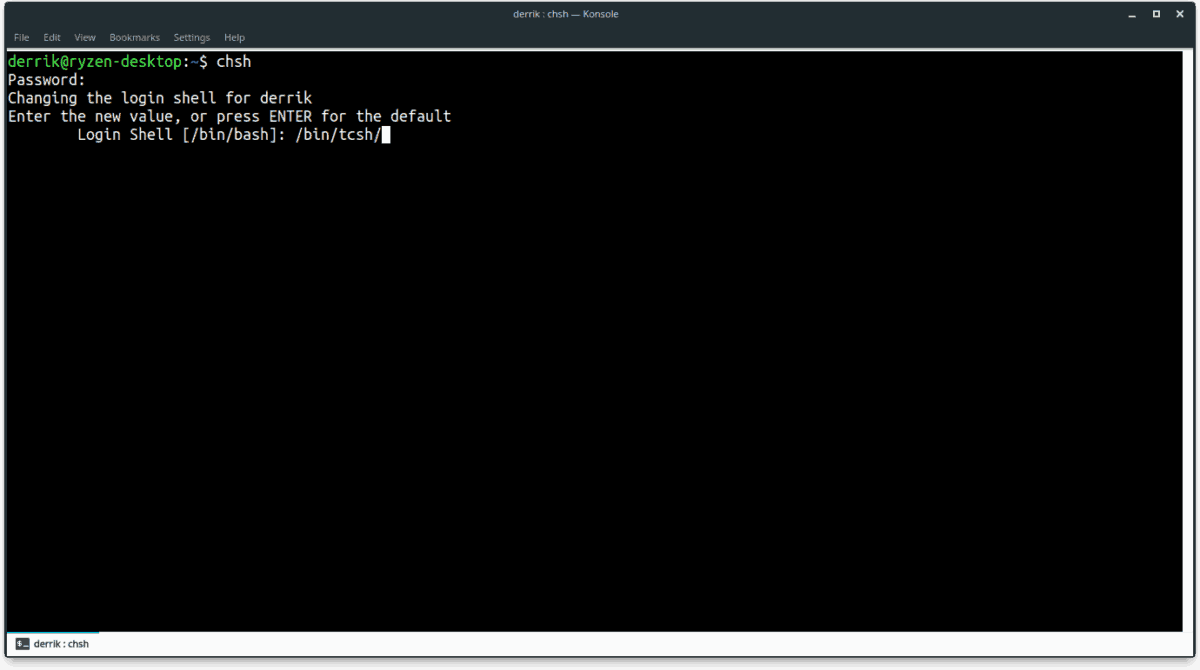
chsh
Wchodząc do chsh polecenie w terminalu wydrukuje „Wprowadźnowa wartość lub naciśnij ENTER, aby ustawić wartość domyślną ”na ekranie. W tym momencie musisz określić lokalizację powłoki C, aby ustawić ją jako domyślną dla użytkownika. Spójrz na wynik / etc / shells i napisz gdzie C Shell jest w oknie zachęty.
Po określeniu położenia powłoki C w terminalu Linux naciśnij Wchodzić na klawiaturze i wprowadź hasło użytkownika. Powtórz ten proces dla każdego użytkownika, który musi korzystać z powłoki C na komputerze z systemem Linux.
Wyłącz powłokę C.
Wypróbowałeś C Shell i nie podobało ci się? Wróć, wykonując poniższe czynności!
Krok 1: Otwórz terminal i wprowadź polecenie zmiany powłoki.
chsh
Krok 2: pisać / bin / bash / zapytany o „wprowadzenie nowej wartości”.
Krok 3: Wprowadź hasło. Następnie zamknij terminal i uruchom ponownie. Po uruchomieniu Bash znów będzie domyślny.












Komentarze